2019Coolorus色环插件这是一款ps面板插件,非常实用的配色插件,是由Adobe公司研发并用于色彩配色领域的强大插件。利用这个PS色环面板插件您可以直接在PS内进行色环配色,能够将色彩快速应用于图形/图像或文字层,无需借助其他辅助工具,可有效的提高您的工作效果,CG及设计爱好者必备插件。同时还支持最新版的PS CC、cs4、5、6,是你首选的PS色环插件!
2019Coolorus安装方法
1.拷贝com.moongorilla.coolorus2文件夹到ps安装目录(如果没有,手动新建):
Win: \Program Files (x86)\Common Files\Adobe\CEP\extensions
Mac : /资源库/Application/Support/Adobe/CEP/extensions/
MAC如何找到这个文件夹?打开Finder,Shift+Commad+G,前往文件夹,输入:~/Library/Application Support/Adobe/,然后找到CEP/extensions文件夹,如果没有的话就手动新建一个
2.重启ps,即可在窗口-扩展-Coolorus菜单下看见Coolorus插件。
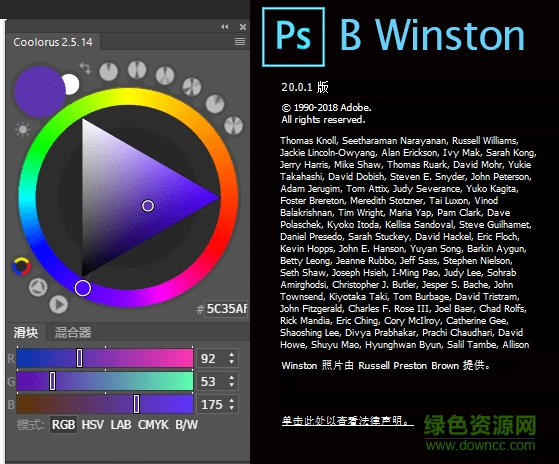
coolorus使用教程
1. 左上角大圆 代表当前选择的颜色 即前景色
2. 左上角大圆右边小圆 代表背景色
3. 左上角大圆下方的黑白 点击它可以恢复默认的黑白前后景色
4. 左上角大圆右上方箭头 点击它可以让前后景色对调
5. 左下角上圆 用圆形取色器
6. 左下角下圆 用方形取色器(和PS默认的取色器一样)
7. 中间大圆环 是一条360度的色相轮
8. 中间三角 往上移是加亮度 往下移是减亮度 往右移则是增加饱和度(左边则是降低饱和度)
9. 中间上方以及右上方有六个圆形按钮 代表六种取色模式
使用说明
第一种是纯色取色方法另五种全是二种或两类之上颜色的取色方法(配色方法)第二种是色彩对比取色方法(颜色之间跨度180度不能调整)正中间大圆形中出现2个取色点
先点一下其中一个又从三角形里调整亮度/对比度
适合于色彩对比配色方法(如黄对蓝红对青等)
第三种是三分色取色方法(颜色之间跨度是90-175度可调节跨度)
适合于近似色配色和对比色配色(如红配蓝绿红配青蓝等)
第四种是四分色(颜色之间跨度是以5-90度可调)主吸色对比两个点协助吸色对比两个点
适合于四分色或对比色(如红翠绿紫红黄青蓝等)
第五种是三分色(颜色之间跨度也就只有5-90度可调)
适合于近似色配色(如紫-粉-紫蓝橙-黄-绿等)
第六种是四分色主吸色对比两个点不能变跨度为180
协助吸色对比两个点从主吸色点算法是5-90度
以上这些配色方法留意色彩轮上边的取色点有一个比较大的是主吸色点挪动它别的辅助吸色点还会一起跟随转变
假如主吸色点180度部位也是有一个点(即同一根线)则挪动那个点实际效果好似挪动主吸色点
最终右上方的菜单项也没啥特殊的了(这只传动齿轮)
第一项就是这样的取色对话框
第二项是申请注册
第三项是设定
第四项讲的是这一外挂及开发有限公司的数据(大约)
我这个都是英文不怎么看的懂
必须得话你能安个【有道在线】立即识别文字就知道意思了




 WPS2019个人免费版|WPS Office 2019免费办公软件V12.1官方版
WPS2019个人免费版|WPS Office 2019免费办公软件V12.1官方版 QQ浏览器2021 v10.4绿色版精简版(去广告纯净版)
QQ浏览器2021 v10.4绿色版精简版(去广告纯净版) 酷我音乐盒下载|下载酷我音乐盒 2021 官方免费版
酷我音乐盒下载|下载酷我音乐盒 2021 官方免费版 酷狗音乐播放器|酷狗音乐下载安装 V2022官方版
酷狗音乐播放器|酷狗音乐下载安装 V2022官方版 360驱动大师离线版|360驱动大师网卡版官方下载 v2022
360驱动大师离线版|360驱动大师网卡版官方下载 v2022 【360极速浏览器】 360浏览器极速版(360急速浏览器) V2022正式版
【360极速浏览器】 360浏览器极速版(360急速浏览器) V2022正式版 【360浏览器】360安全浏览器下载 官方免费版2022 v13.1.6110.0
【360浏览器】360安全浏览器下载 官方免费版2022 v13.1.6110.0 【优酷下载】优酷播放器_优酷客户端 2019官方最新版
【优酷下载】优酷播放器_优酷客户端 2019官方最新版 腾讯视频下载|腾讯视频播放器官方下载 v2022最新版
腾讯视频下载|腾讯视频播放器官方下载 v2022最新版 【下载爱奇艺播放器】爱奇艺视频播放器电脑版 2022官方版
【下载爱奇艺播放器】爱奇艺视频播放器电脑版 2022官方版 2345加速浏览器(安全版) V10.7.0官方最新版
2345加速浏览器(安全版) V10.7.0官方最新版 【QQ电脑管家】腾讯电脑管家官方最新版 2022 v15.2
【QQ电脑管家】腾讯电脑管家官方最新版 2022 v15.2 360安全卫士下载【360卫士官方最新版】2021_v13.0
360安全卫士下载【360卫士官方最新版】2021_v13.0 office2007破解版|Office 2007破解完整免费版
office2007破解版|Office 2007破解完整免费版 系统重装神器|飞飞一键重装系统软件 V2.8正式版
系统重装神器|飞飞一键重装系统软件 V2.8正式版